Actualización de software en dispositivos Juniper
En este artículo se abordará cómo actualizar el software en dispositivos Juniper con CLI y cómo actualizar el firmware en varios dispositivos simultáneamente en la aplicación NCM con configlets.
ISi no ha instalado NCM, haga clic aquí para descargarlo e instalarlo.
Pasos para actualizar software en dispositivos Juniper con CLI
- Inicie sesión en el dispositivo con SSH / TELNET
- Use el siguiente comando para instalar el paquete de software
- Use el siguiente comando para reiniciar el dispositivo
Switch>request system software add package-name
Switch>request system reboot
Se puede crear el correspondiente configlet en la aplicación de NCM como se muestra en la siguiente captura de pantalla.
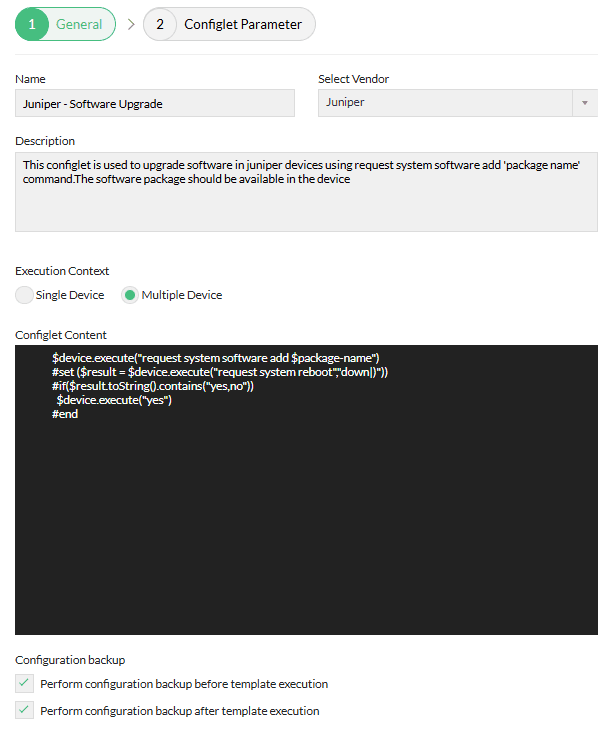
Puede también hacer clic en el siguiente botón para descargar el configlet como XML e importarlo a la aplicación de NCM con la opción importar archivos.
| Nombre del configlet | Actualización del software en Juniper |
|---|---|
| Descripción | Se usa este configlet para actualizar software en dispositivos Juniper con el comando “request system software add |
| Modo ejecución | Modo avanzado de ejecución de script |
| Contenido de configlet | <command Sequence='1' >request system software add $package-name</command> <command Sequence='2' Condition='contains' Value='yes,no' Success='3' Failure='end' prompt='down|)' >request system reboot</command> <command Sequence='3' >yes</command> |